
Inhoudsopgave:
- Stap 1: Benodigde vaardigheden
- Stap 2: Onderdelen en onderdelenlijst
- Stap 3: Schakelschema
- Stap 4: PCB-ontwerp en bestellen
- Stap 5: 3D onderdelen printen
- Stap 6: Programmeren van de ESP8266
- Stap 7: ESP8266 ADC-hack
- Stap 8: Projectmontage
- Stap 9: De strips en regeleenheid plaatsen
- Stap 10: opstarten en testen
- Auteur John Day [email protected].
- Public 2024-01-30 11:14.
- Laatst gewijzigd 2025-01-23 15:01.

Tegenwoordig brengen we veel tijd thuis door, studeren en werken virtueel, dus waarom zouden we onze werkruimte niet groter maken met een aangepast en slim verlichtingssysteem op Arduino en Ws2812b LED's.
Hier laat ik je zien hoe je je Smart Desk LED-lamp bouwt die je kunt bedienen met een IR-afstandsbediening vanaf je tv, thuisbioscoop of elk ander apparaat met IR-zender.
Als je een visuele leerling bent, weet ik dat een video meer waard is dan 1000 woorden, dus hier is een 2-delige instructievideo. (Ik spreek Spaans, dus overweeg om Engelse ondertitels in te schakelen):
Stap 1: Benodigde vaardigheden

Zoals je hebt gemerkt, ziet niets er erg moeilijk uit in dit project, maar je hebt wat basiskennis nodig over:
-Gebruik van de Arduino IDE.
- Programmeren van ESP8266.
-3d printen.
- Lassen.
- Bedrading.
Stap 2: Onderdelen en onderdelenlijst

Een goede plek die ik kan aanbevelen om je componenten te vinden, het is MakerFocus, het is een Open Source Hardware Store!
1. PCB Ik raad echt aan om JLCPCB SMT Services te gebruiken om de jouwe te bestellen.
2. ESP8266 (microcontroller).
3. WS2812 LED-strips.
4. 5v 2A-voeding.
5. PCB-voedingsaansluiting.
6. 3D-printer.
7. IR-sensor
8. Afstandsbediening, zou uw tv kunnen zijn.
Stap 3: Schakelschema
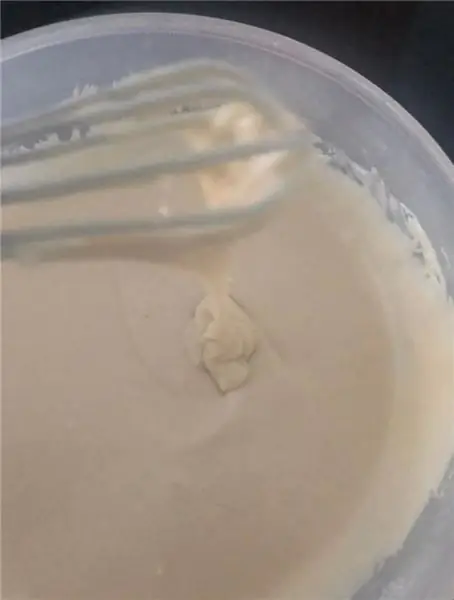
Hier is het schakelschema, het heeft alle interne verbindingen van het circuit waarmee we later het PCB-ontwerp kunnen maken.
Ik heb ook de PDF van de Schema's bijgevoegd, zodat je het beter kunt zien.
DOWNLOAD GRATIS schema's, code en bibliotheken.
Stap 4: PCB-ontwerp en bestellen
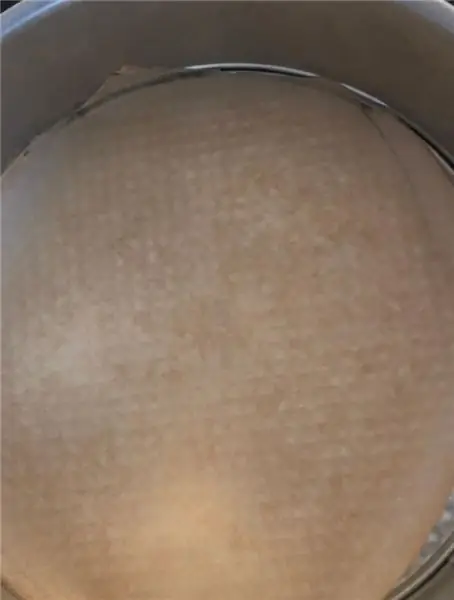

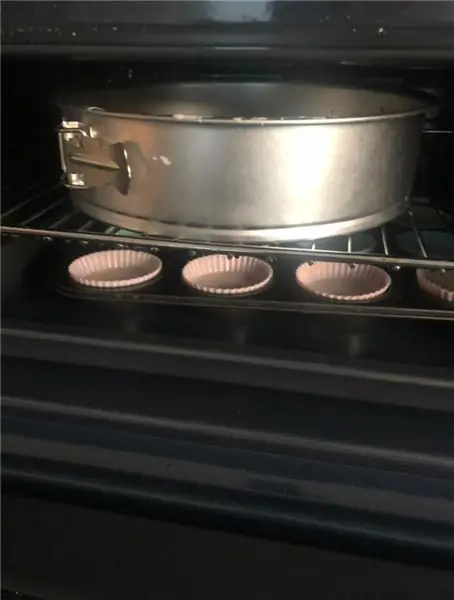
Voor de uitvoering van een goed project hebben we een betrouwbare assemblage nodig voor het circuit waaruit het bestaat, en er is geen betere manier om dit te doen dan met een goede PCB.
Hier kunt u de Gerber-, BOM- en Pick & Place-bestanden downloaden, die u nodig heeft om uw PCB te bestellen bij uw PCB-productiebedrijf.
Ik stel JLCPCB voor:
? $ 2 voor vijf - 4 lagen PCB's en goedkope SMT (2 coupons)
KOOP HET REEDS ONTWORPEN BOARD, Gerber + Pick & Place + BOM
Stap 5: 3D onderdelen printen

Alle bestanden om de projectbijlage af te drukken.
Je kunt ze afdrukken op je 3D-printer, als je de jouwe niet hebt, hier kun je de printer gebruiken die ik gebruik.
3D-printer Ender 3 Pro
Stap 6: Programmeren van de ESP8266



- Installeer de bibliotheken zodat de code werkt
- Open uw Arduino-IDE.
- Ga naar Bestand > Voorbeelden > IRremoteESP8266 > IRrecvDemo
- Met deze voorbeeldcode kunt u de IR-code kopiëren die de afstandsbedieningssleutel verzendt die u wilt gebruiken.
- Werk in de IRrecvDemo de kRecvPin bij naar degene die u hebt verbonden met de IR-sensor.
- Sluit uw ESP8266 aan op de programmer en sluit de IR-sensor aan op de door u geselecteerde pin.
- Upload de code.
- Open de seriële monitor en druk op de toetsen waarvan u de code wilt weten, kopieer ze en sla ze op in notities.
- Open de MCM-LED-DESK.ino-code.
- Stel de kRecvPin in op 3, de pixels zijn verbonden op pin 0 en het aantal pixels is in mijn geval 80.
- Werk in de Leer()-functie de code van de If's bij naar die van uw afstandsbediening.
- Upload de code naar de ESP8266 met behulp van de project-PCB en een USB naar TTL-converter
Stap 7: ESP8266 ADC-hack


Zoals je hebt gemerkt, kan mijn ontwerp worden gebruikt met een ESP-07 of ESP-01, maar in mijn geval heb ik de ESP-01 gebruikt en de ADC (Tout)-pin is niet bereikbaar, dus ik moest een klein draadje solderen in de Tout-pin van de chip en sluit deze aan op de PCB ADC-pin.
Stap 8: Projectmontage




Plaats de print met alles al aangesloten in de doos, schroef hem vast, plaats de potmetermoer en -knop, lijm de IR-sensor en sluit alles met schroeven of meer lijm:D.
Stap 9: De strips en regeleenheid plaatsen



Lijm de Strips op je bureau of gewenste plek, ze hebben al lijm maar ik heb ze vastgezet met wat hete lijm.
Knip het op de maat van je bureau / plaats, zorg ervoor dat de connector de schakelkast kan bereiken en lijm deze ook.
Sluit hem aan en zoek een 5V 2A+ voeding.
Stap 10: opstarten en testen



Sluit de voeding aan op de schakelkast en pak je afstandsbediening en test je instellingen en helderheidsregeling met de potentiometer.
Geniet van je project en je opstelling.
U bent vrij om de code aan te passen en de gewenste kleuren en animaties toe te voegen.
Aanbevolen:
Circadiaanse vriendelijke LED-bureaulamp (geen programmering vereist!): 7 stappen (met afbeeldingen)

Circadiaanse vriendelijke LED-bureaulamp (geen programmering vereist!): Ik heb deze lamp ontworpen om circadiaans ritmevriendelijk te zijn. 'S Nachts is het gemakkelijker voor je slaap omdat alleen de warm gekleurde LED's kunnen branden. Overdag kan hij je wakker houden omdat zowel de koelwitte als de warmgekleurde LED's aan de s
WiFi-gestuurde eenhoornpet? Met RGB-verlichting: 5 stappen (met afbeeldingen)

WiFi-gestuurde eenhoornpet? Met RGB-verlichting: Hallo allemaal. Mijn kleintje stootte me een tijdje aan over interessante draagbare DIY's met betrekking tot de eenhoorns. Dus ik heb mijn hoofd gekrabd en besloten om iets ongewoons en met een zeer laag budget te creëren. Voor dit project is geen app nodig om door te gaan
LED-verlichting in plastic modellen: 7 stappen (met afbeeldingen)

LED-verlichting in plastic modellen: Dus je hebt zojuist een gloednieuwe plastic modelkit gekregen met veel doorzichtige onderdelen en een cool interieur, en je denkt: "Zou het niet cool zijn als ik dit kon verlichten op de een of andere manier, maar ik weet niet hoe?' Is dat wat je dwarszit, kerel?
Decoratieve bloem RGB LED-verlichting - DIY: 7 stappen (met afbeeldingen)

Decoratieve bloem RGB LED-verlichting | DIY: In deze tutorial laten we je zien hoe je decoratief bloem RGB Led-licht maakt. U kunt de video bekijken die in deze stap is ingesloten voor constructie, onderdelenlijst, schakelschema & testen of u kunt doorgaan met het lezen van de post voor meer informatie
DIY vlinderdas --- met verlichting !! 9 stappen (met afbeeldingen) - Ajarnpa

DIY vlinderdas --- met verlichting !!: deze zijn geweldig voor bruiloften, proms, speciale evenementen, avondjes uit en wanneer je de coolste persoon in de kamer wilt zijn! Waarom zou je geen oplichtende vlinderdas willen ? Wees ook niet verlegen meisjes, je kunt ook een oplichtende vlinderdas helemaal rocken :)Photo Cred
